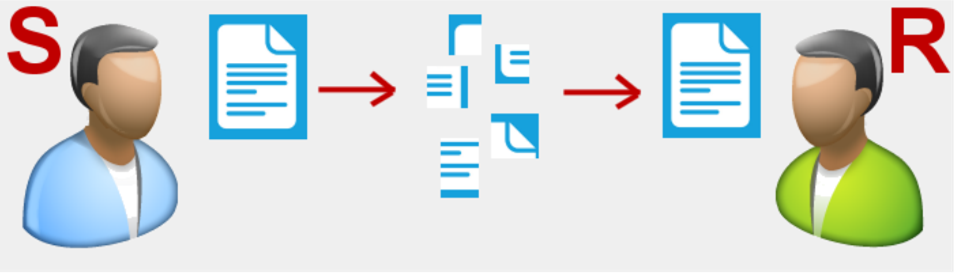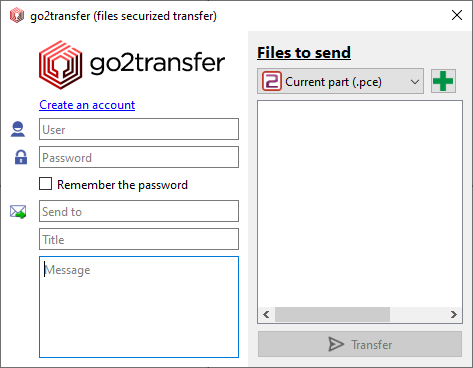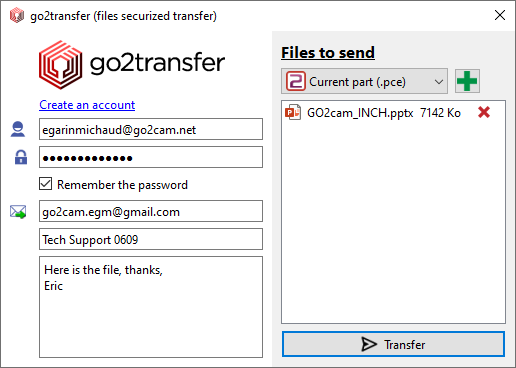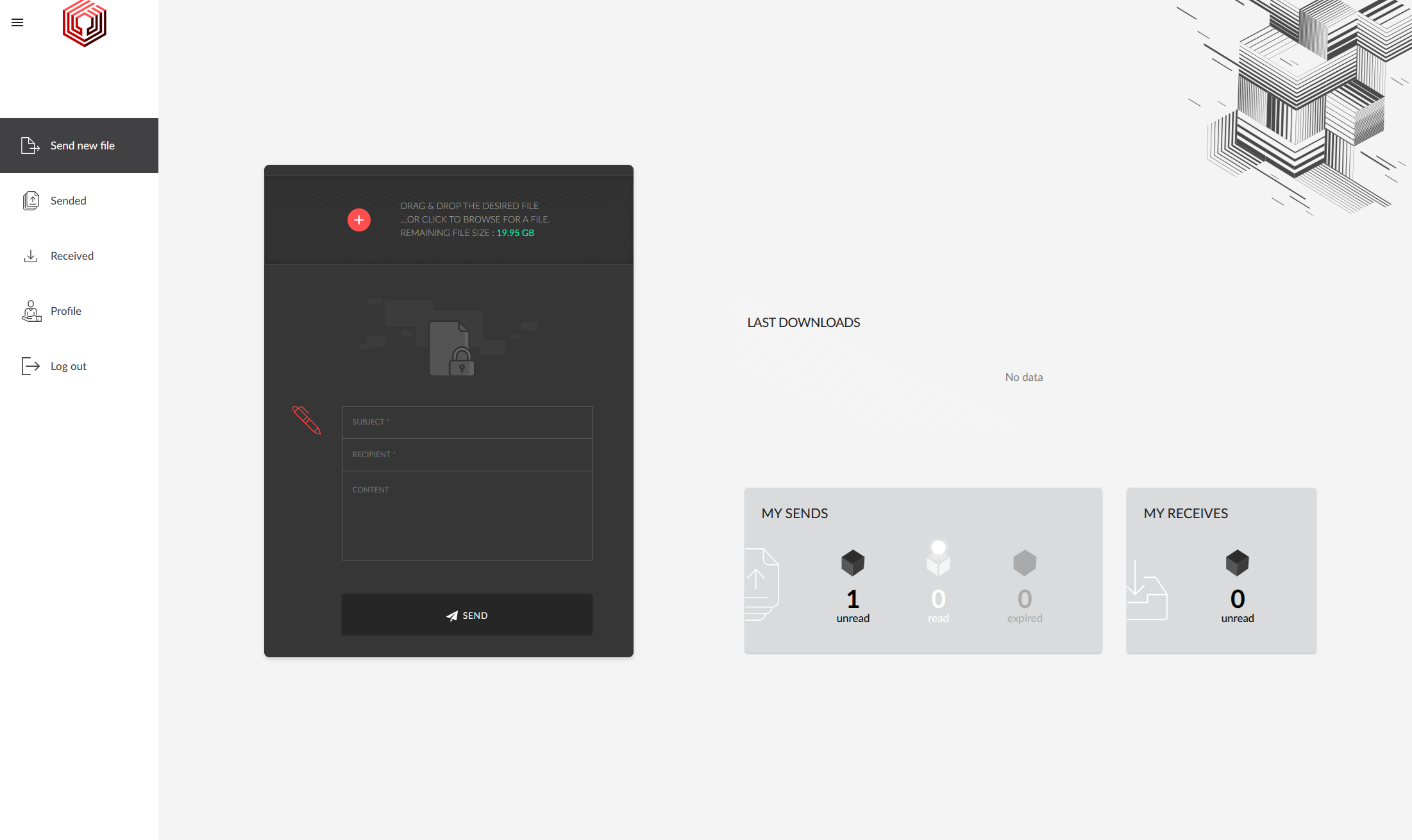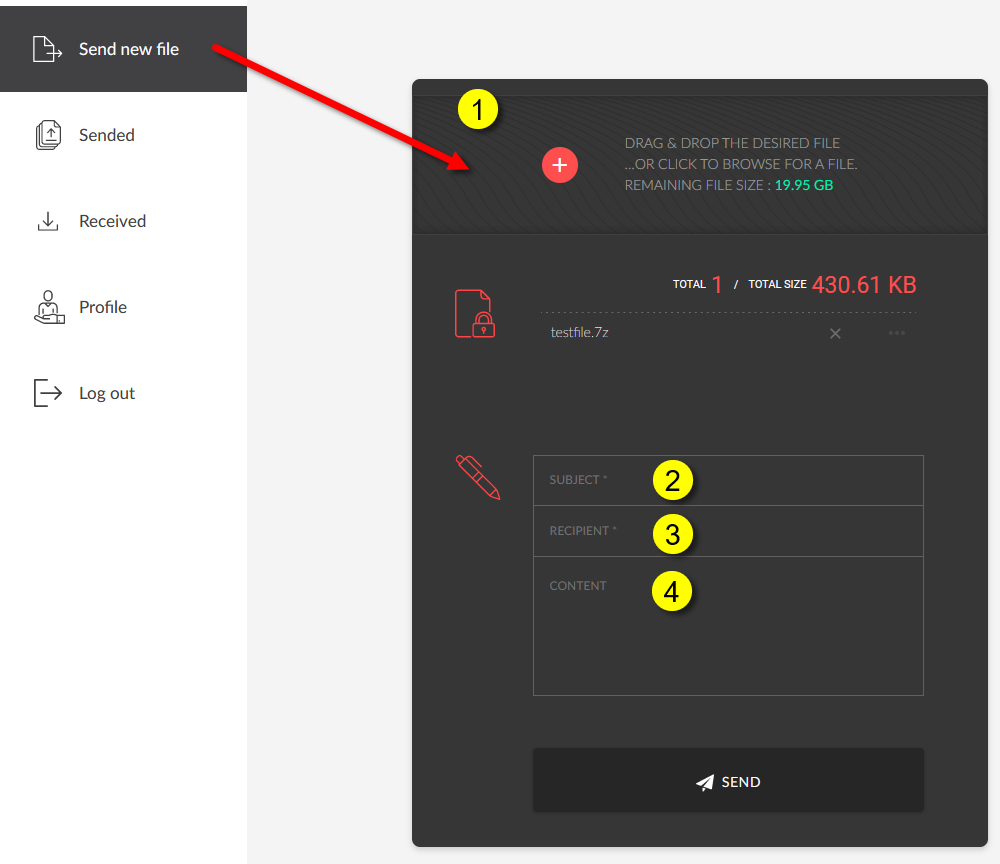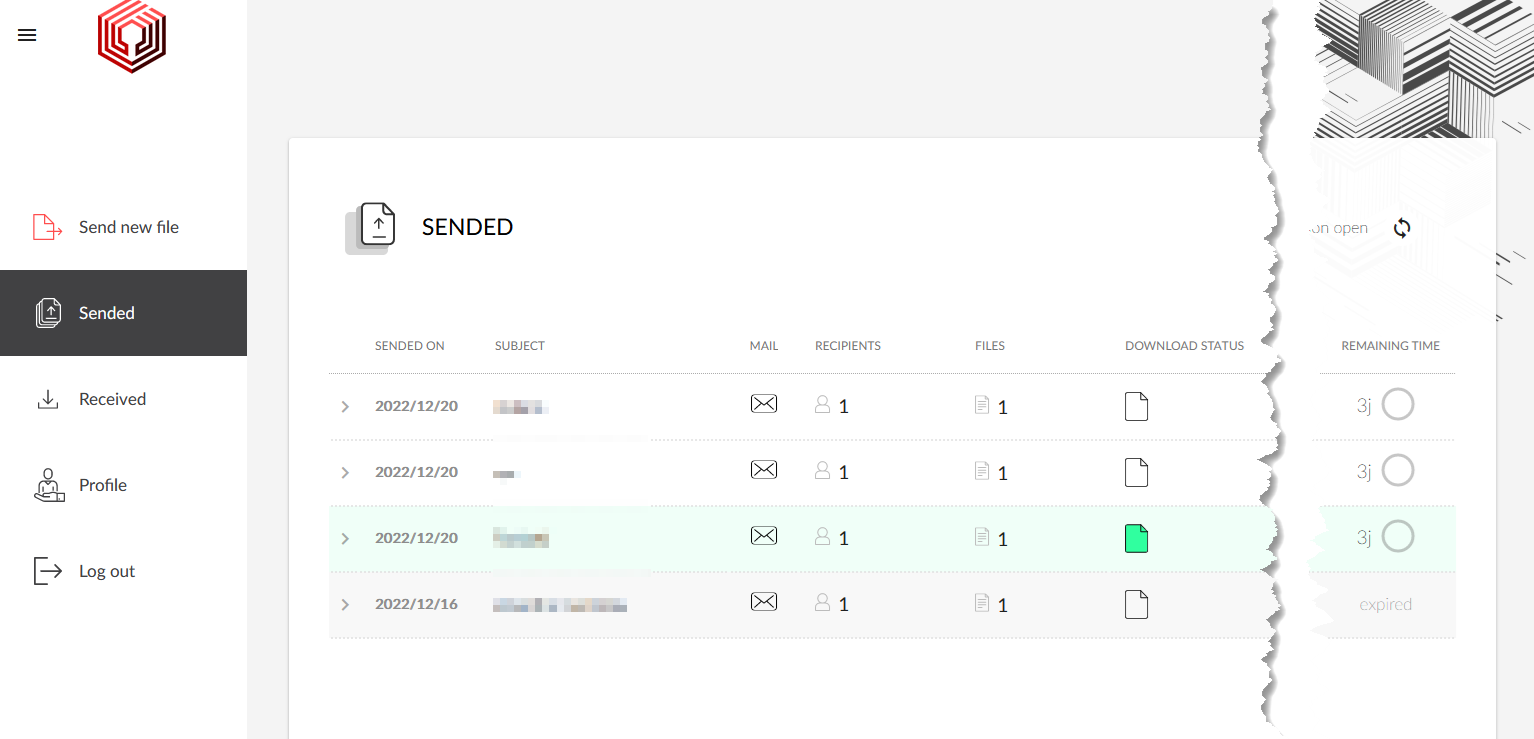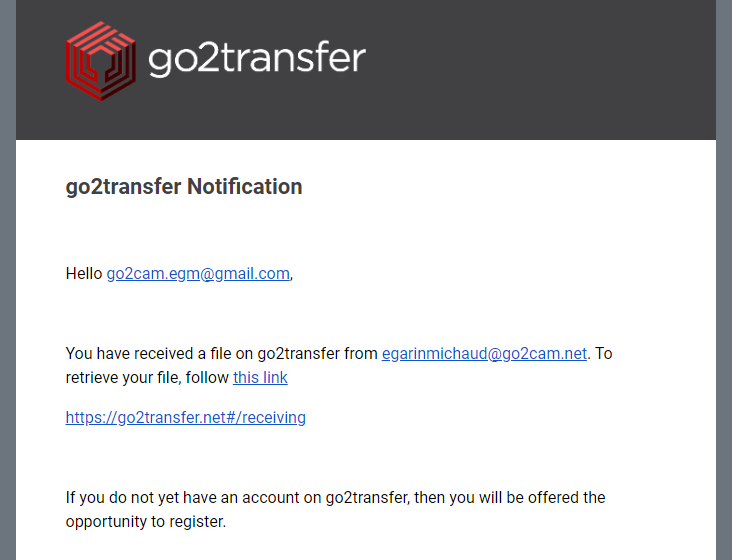|
go2transfer è un servizio di Trasferimento file dati per Utenti finali GO2cam |
Concetto e sicurezza
go2transfer è un servizio di trasferimento file per professionisti che cercano sicurezza e riservatezza . Per soddisfare i requisiti di sicurezza, abbiamo progettato un sistema innovativo e robusto.
|
Accesso e condizioni
Sono disponibili 2 possibilità per accedere e utilizzare go2transfer:
-
in GO2cam, nel menu File . go2transfer è offerto agli utenti finali GO2cam in manutenzione.
-
su internet, per tutti: https://support.go2cam.net/go2transfer/ . I primi 3 mesi sono gratuiti, poi il servizio è a pagamento.
Creazione di un account in GO2cam
|
Regole per utilizzare go2transfer
Da GO2cam
-
1 destinatario alla volta
-
È possibile inviare più file (fino a 20 Go)
-
I file vengono conservati per "10" giorni nel sistema, prima della rimozione.
-
sul sito Web vengono fornite informazioni sulla tracciabilità e sulla cronologia.
|
In GO2cam, abbiamo creato una finestra di dialogo speciale e facile da usare:
|
Da go2transfer sito Web
|
Una volta sul sito Web, potrai inviare e ricevere file dai tuoi contatti. |
|
|
Invia nuovo file
Successivamente, diverse fasi di lavoro vengono quindi gestite automaticamente dal portale da carica a crittografare il file. |
|
|
Inviato I file già inviati possono essere visualizzati nella sezione Inviato .
La disponibilità del file è 3 giorni. Dopo questo periodo, il caricamento non sarà più disponibile e il file scadrà. Ulteriori informazioni sul file possono essere visualizzate espandendo la scheda. |
Ricezione dei dati da parte del destinatario
|
Il destinatario riceve un'e-mail per notificare che qualcuno ha inviato dati con go2transfer. -Se il destinatario ha un account : accedi al sito Web go2transfer. -Se il destinatario non ha un account , deve crearne uno per poter scaricare i file! Può fare clic sul link, quindi su Accedi e creare l'account; riceverà un'e-mail per la convalida. Fai clic sul link nell'e-mail per attivare l'account. Quindi accedi al sito Web go2transfer. |